Come inoltrare una mail su WhatsApp
Un tuo amico ti ha chiesto di condividergli tramite WhatsApp delle informazioni che hai ricevuto via email. Hai dunque provato ad aprire il messaggio di tuo interesse sullo smartphone e a premere sull'icona della condivisone ma, tra le applicazioni disponibili per l'esportazione del contenuto, non sembra esserci WhatsApp. Niente panico! Anche se il celebre servizio di messaggistica istantanea non supporta l'importazione diretta dei messaggi di posta elettronica, esiste un modo per rimediare al problema e copiare testi e allegati ricevuti via email (quindi documenti, foto, video ecc.) al suo interno.
Se ti stai chiedendo a cosa mi riferisco, sappi che parlo della possibilità di copiare manualmente il contenuto delle email in formato testuale o sotto forma di file PDF e di importarlo nelle chat di WhatsApp, tramite un semplice copia-e-incolla o con la funzione di condivisione dei documenti nelle chat. Quest'ultima funzionalità può essere sfruttata anche per gli allegati delle email, che è possibile importare nelle conversazioni di WhatsApp usando le funzioni di condivisione di altre app o salvandoli sulla memoria del proprio device.
Allora, si può sapere che ci fai ancora lì impalato? Vuoi scoprire in dettaglio come inoltrare una mail su WhatsApp? Credo proprio di sì, visto che stai leggendo questo tutorial. Provvedi, dunque, a rimboccarti le maniche, prendi il tuo smartphone e scopri come raggiungere il tuo obiettivo in maniera facile e veloce: ti assicuro che si tratta davvero di un gioco da ragazzi!
Indice
- Come inoltrare una mail su WhatsApp per Android
- Come inoltrare una mail su WhatsApp per iPhone
- Come inoltrare una mail su WhatsApp per PC
Come inoltrare una mail su WhatsApp per Android
Se vuoi inoltrare una mail su WhatsApp e utilizzi uno smartphone Android, questa è la sezione del tutorial più adatta a te. Di seguito, infatti, trovi spiegato, per filo e per segno, come copiare testi e allegati da un messaggio di posta elettronica in WhatsApp usando il sistema operativo del robottino verde. Buona lettura!
Inoltrare il testo di un'email
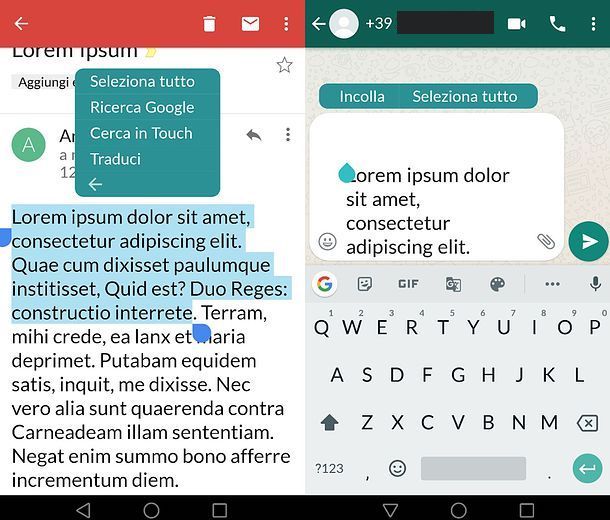
Come già accennato in precedenza, per inoltrare il testo di un'email in una chat di WhatsApp è possibile seguire due strade differenti: quella del semplice copia-e-incolla, la condivisione del testo oppure la creazione di un file PDF da condividere poi nella celebre app di messaggistica istantanea. In alternativa, puoi anche semplicemente inviare uno screenshot dell'email.
Se vuoi sfruttare il classico copia-e-incolla, avvia l'app che usi generalmente per gestire la posta elettronica sul tuo device (es. Gmail) e apri il messaggio che vuoi inoltrare in WhatsApp. Effettua, dunque, un tap prolungato sulla prima parola del passo che vuoi condividere in chat e usa gli indicatori che compaiono su schermo per selezionare la porzione di testo di tuo interesse. Infine, premi sulla voce Copia presente nel menu a schermo.
Se vuoi selezionare l'intero messaggio, effettua un tap prolungato in un qualsiasi punto del testo, dopodiché premi sull'icona per accedere alle opzioni avanzate nel menu di copia (es. ☰) e scegli prima la voce Seleziona tutto e poi quella Copia. Se incontri qualche difficoltà in questa fase, prova a consultare la mia guida su come fare copia-e-incolla, perché ti sarà sicuramente utile.
Per concludere, avvia WhatsApp, apri la chat in cui desideri inoltrare il testo appena copiato, effettua un tap prolungato nel campo di digitazione dei messaggi (in basso), seleziona la voce Incolla dal menu che si apre e invia il tutto, premendo sull'icona dell'aeroplanino collocata in basso a destra.
Se invece vuoi condividere il testo, esegui la stessa procedura che ti ho indicato nei paragrafi precedenti per evidenziare il testo del corpo dell'e-mail e poi, nel menu a schermo, premi sul tasto Condividi. A questo punto, scegli l'app di WhatsApp tra le icone a schermo e premi sul nome dell'utente al quale vuoi inviare il testo selezionato, in modo da incollarlo automaticamente nella casella di testo d'invio del messaggio. Premi dunque sul tasto d'invio per inviare il testo su WhatsApp.
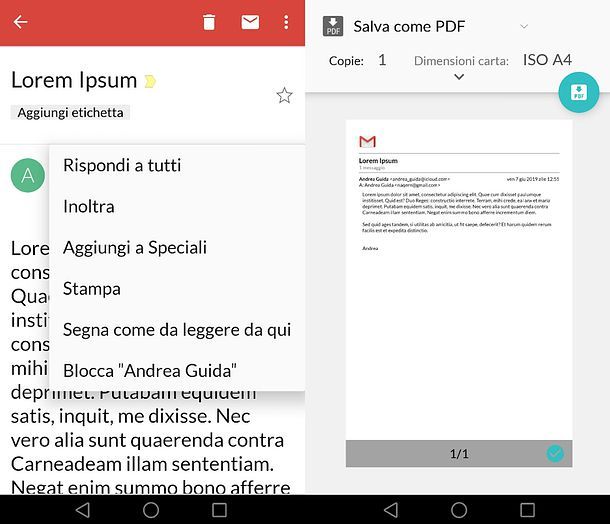
Se hai bisogno di inoltrare un'email molto lunga e/o con una formattazione del testo particolarmente elaborata, potrebbe essere una buona idea trasformarla in un documento PDF e inviarla come allegato su WhatsApp.
Per procedere in tal senso, apri il messaggio di posta elettronica che vuoi inoltrare in WhatsApp e richiama la funziona di stampa nell'app che usi per le tue email: in Gmail, ad esempio, la funzione di stampa si può richiamare premendo il pulsante ⋮ che si trova in corrispondenza del nome del mittente e selezionando l'apposita voce dal menu che si apre.
Nella schermata successiva, seleziona dunque l'opzione Salva come PDF dalla lista delle stampanti disponibili e conferma la creazione del documento, sfiorando prima il pulsante PDF (in alto a destra) e poi la cartella in cui salvare il file. Alcuni client e-mail possono avere incorporata direttamente la funzione di salvataggio in formato PDF (es. Salva come PDF): ti basta dunque premere questo tasto per conservare una copia della tua e-mail in PDF.
Fatto ciò, avvia WhatsApp, apri la chat in cui desideri inviare il documento, premi sull'icona della graffetta presente nel campo di digitazione del testo, sulla destra, sfiora l'icona Documento, seleziona il PDF appena generato e invialo al destinatario, premendo sull'icona dell'aeroplanino.
In alternativa, puoi semplicemente fare uno screenshot dell'e-mail e mandare dunque su WhatsApp come semplice immagine. In questo caso, dopo aver avviato l'app di posta elettronica e visualizzato il messaggio e-mail, premi la combinazione Tasto Standby + Volume Giù per catturare la schermata (ti consiglio la lettura di questo mio articolo nel caso in cui riscontrassi difficoltà in quest'operazione).
Fatto ciò, avvia WhatsApp e apri la chat nella quale inviare lo screenshot: premi l'icona della graffetta, seleziona l'icona Galleria e importa l'immagine per inviarla al destinatario.
Inoltra gli allegati di un'email
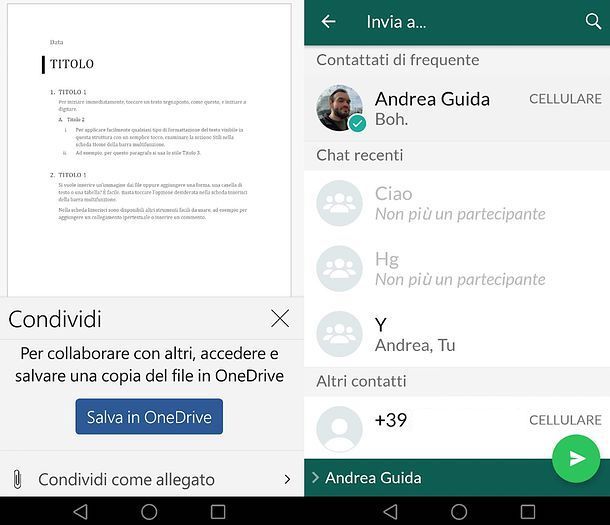
Se vuoi inoltrare gli allegati di un'email in una conversazione WhatsApp, non devi far altro che aprire questi ultimi, premere sul pulsante di condivisione nell'app con cui li hai aperti (es. Word per i documenti DOC/DOCX) e scegliere WhatsApp come app di destinazione. In alternativa, puoi premere sul pulsante per salvare gli allegati sulla memoria del tuo dispositivo e poi usare la classica funzione di WhatsApp per l'invio degli allegati.
Per procedere, avvia dunque l'app che utilizzi di solito per gestire la posta elettronica, apri il messaggio che contiene l'allegato di tuo interesse e seleziona quest'ultimo, in modo da aprirlo nell'applicazione di riferimento (es. Word per i documenti DOC/DOCX). Una volta avviata l'app, premi sul pulsante per la condivisione, specifica eventuali preferenze per l'esportazione (ad esempio, in Word occorre prima scegliere l'opzione Condividi come allegato e poi indicare se creare un Documento (DOCX) o un file PDF) e seleziona WhatsApp come app di destinazione del contenuto. Per finire, seleziona il destinatario a cui inviare l'allegato, premi sull'icona dell'aeroplanino e il gioco è fatto.
Se preferisci scaricare gli allegati in locale e poi inviarli sfruttando l'apposita funzione di WhatsApp, apri il messaggio di posta elettronica che contiene i file di tuo interesse, pigia sul pulsante per effettuarne il download e attendi il termine dell'operazione. Fatto ciò, avvia WhatsApp, apri la chat in cui condividere gli allegati, premi sull'icona della graffetta (in basso a destra), scegli l'opzione Documento (se devi condividere documenti o altri tipi di file) o quella Galleria (se devi condividere foto o video), seleziona i file che hai scaricato precedentemente sul dispositivo e inviali, premendo sull'icona dell'aeroplanino, in basso a destra.
Come inoltrare una mail su WhatsApp per iPhone
Utilizzi un iPhone e vorresti sapere come inoltrare un messaggio di posta elettronica su WhatsApp? In tal caso, non ti preoccupare: puoi trovare tutte le informazioni di cui hai bisogno proprio qui sotto.
Inoltrare il testo di un'email
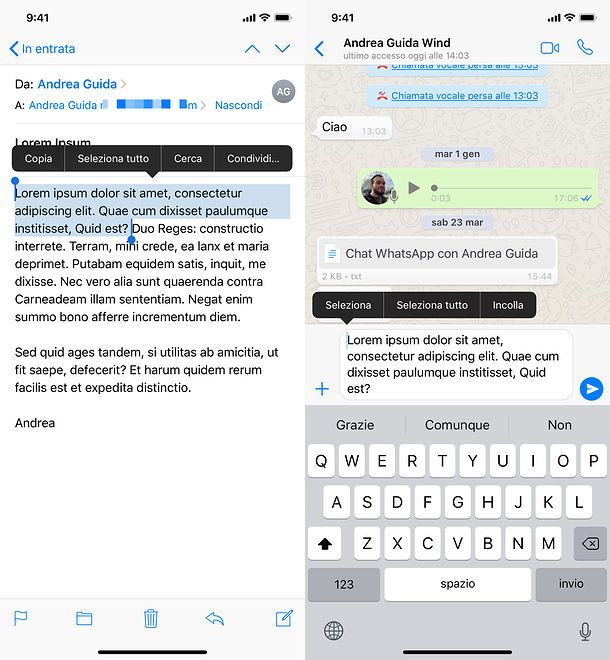
Come già visto per Android, anche su iPhone è possibile inoltrare il testo di un'email su WhatsApp in diversi modi: copiando e incollando il messaggio, condividendo il testo oppure generando una versione PDF dello stesso. In alternativa, puoi anche eseguire lo screenshot della schermata per catturare il messaggio di posta elettronica. Ecco tutti i dettagli.
Per copiare il testo di un'email, avvia l'app che usi solitamente per gestire la posta elettronica sul tuo iPhone (es. Mail), apri il messaggio da inoltrare su WhatsApp ed effettua un tap prolungato sulla prima parola del testo che desideri condividere. Utilizza, dunque, gli indicatori blu che compaiono sullo schermo per selezionare la porzione di messaggio da inoltrare su WhatsApp e seleziona la voce Copia dal menu comparso sullo schermo.
Se, invece, desideri copiare l'intero messaggio, effettua un tap prolungato in un punto qualsiasi del testo e sfiora prima la voce Seleziona tutto e poi quella Copia dal menu che compare sullo schermo, per copiarlo negli appunti.
Adesso, apri WhatsApp, seleziona la chat in cui desideri inoltrare l'email, effettua un tap prolungato nel campo di composizione dei messaggi (in basso), seleziona la voce Incolla dal menu che si apre e invia il testo, premendo sull'icona dell'aeroplanino collocata in basso a destra.
In alternativa, se desideri condividere il testo direttamente, segui la stessa procedura descritta in precedenza per evidenziare il testo del corpo dell'e-mail. Quindi, nel menu visualizzato, seleziona l'opzione Condividi e scegli l'app di WhatsApp dall'elenco delle icone. A questo punto, seleziona il destinatario, in modo che il testo venga automaticamente incollato nella casella di testo del messaggio. Infine, premi il pulsante di invio per inviare il testo su WhatsApp.
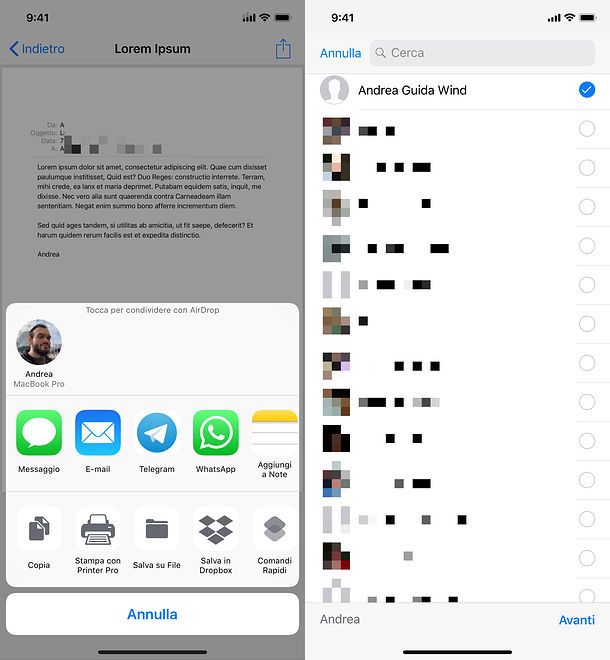
Se il testo che intendi inoltrare su WhatsApp è particolarmente lungo e/o ha delle formattazioni particolari, puoi pensare di inviarlo sotto forma di file PDF. Per raggiungere questo scopo, apri il messaggio di posta elettronica che vuoi inviare su WhatsApp, premi sul pulsante per la condivisione o su quello per l'inoltro (in Mail è quello a forma di freccia verso sinistra, che si trova in fondo allo schermo) e seleziona l'opzione Stampa.
Nella schermata successiva, premi sull'icona di condivisione in alto e scegli l'icona di WhatsApp tra quelle in elenco. Adesso, individua il destinatario, premi sul tasto Avanti e, infine, fai tap sull'icona dell'aeroplanino in basso per inviare il PDF. Più semplice di così?
In alternativa, puoi catturare un'istantanea della schermata dell'e-mail. Se possiedi un iPhone con Face ID, premi il tasto laterale + il tasto volume su; se possiedi un iPhone con tasto Home, premi quest'ultimo tasto in congiunzione con il tasto laterale (te ne ho parlato nel dettaglio in questo mio tutorial). Avvia dunque WhatsApp, seleziona la chat del destinatario, premi l'icona (+) e seleziona la voce Libreria foto e video per importare lo screenshot da inoltrare.
Inoltra gli allegati di un'email
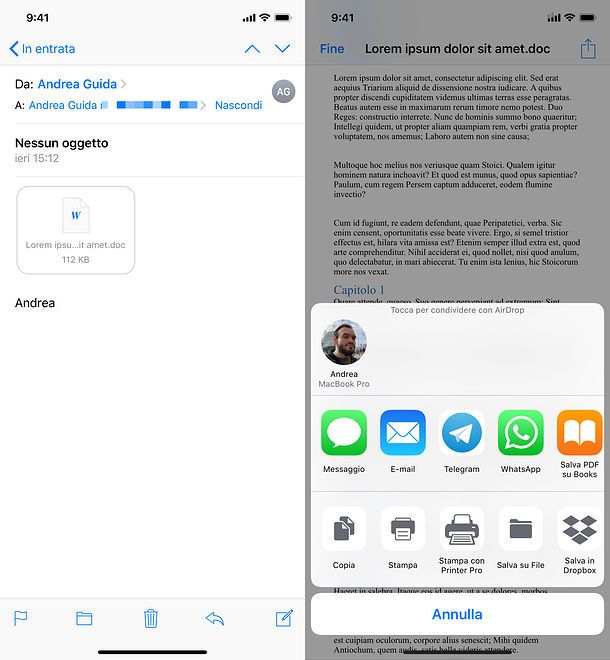
Se hai la necessità di inoltrare degli allegati che hai ricevuto via email su WhatsApp, avvia l'applicazione che utilizzi solitamente per gestire la posta elettronica sul tuo iPhone (es. Mail), apri il messaggio contenente l'allegato di tuo interesse e premi sull'icona di quest'ultimo (se il file non è stato ancora scaricato sulla memoria del telefono, dovrai pigiare su di esso per due volte: la prima per avviarne il download e la seconda per aprirlo).
Verrà visualizzata un'anteprima del file (se iOS è in grado di gestirlo, altrimenti visualizzerai solo un'icona con le opzioni di apertura disponibili). A questo punto, premi sull 'icona della condivisione (il quadrato con la freccia all'interno, in alto a destra) e seleziona WhatsApp dalla lista delle app disponibili.
Per concludere, indica il destinatario a cui spedire il file, premi sulla voce Avanti collocata in basso a destra, quindi su quella Invia (in alto a destra) e il gioco è fatto.
Come inoltrare una mail su WhatsApp per PC
Utilizzi WhatsApp prevalentemente dal computer, avvalendoti del servizio WhatsApp Web o del client ufficiale di WhatsApp per Windows o macOS? In questo caso, inoltrare un'email sulla piattaforma gestita da Facebook sarà ancora più semplice: trovi tutti i dettagli del caso proprio qui sotto.
Inoltrare il testo di un'email
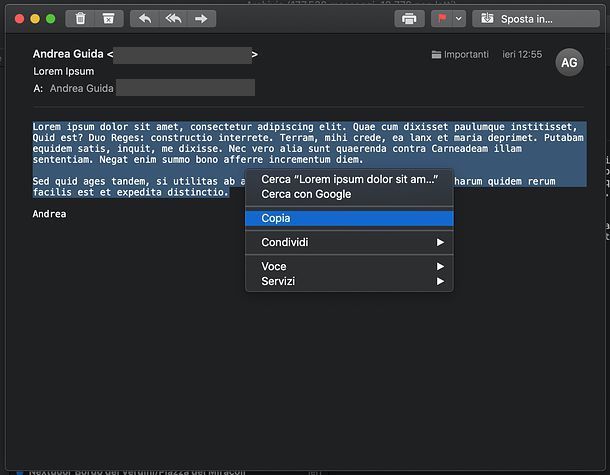
Per inoltrare il testo di un'email su WhatsApp, non devi far altro che accedere al servizio Web o al client che utilizzi solitamente per gestire la posta elettronica sul tuo PC (es. Gmail, Outlook o Apple Mail) e aprire il messaggio di tuo interesse. Fatto ciò, seleziona il testo con il mouse o con la tastiera (se non sai come fare, potrebbe tornarti utile il mio tutorial su come selezionare un testo con la tastiera) e copialo: per compiere quest'operazione, fai clic destro su una qualsiasi parola tra quelle selezionate e scegli la voce Copia dal menu contestuale o, in alternativa, premi la combinazione Ctrl+C (Windows) o cmd+c (macOS) sulla tastiera del tuo computer.
A questo punto, avvia WhatsApp Web o il client di WhatsApp per Windows o macOS, effettua il collegamento con l'app che hai installato sul telefono (se necessario) e seleziona la conversazione in cui desideri inoltrare la tua email. Spostati quindi nel campo di composizione del messaggio (in basso), fai clic destro su di esso e seleziona la voce Incolla dal menu che si apre, per incollare il testo dell'email precedentemente copiato. In alternativa, premi la combinazione Ctrl+V (Windows) o cmd+v (macOS) sulla tastiera del tuo computer e, per concludere, clicca sull'icona dell'aeroplanino collocata in basso a destra, per inviare il testo al destinatario.
Se la tua email è particolarmente lunga e/o complessa, puoi pensare di stamparla in PDF usando l'apposita funzione inclusa nel sistema operativo del tuo PC (o ottenibile tramite programmi di terze parti) e importarla in WhatsApp come allegato, premendo sull'icona della graffetta e poi su quella Documento, che compare sullo schermo. Puoi anche decidere di salvarla in formato EML per inoltrarla su WhatsApp: te ne ho parlato nel dettaglio in questo mio tutorial.
Nel caso volessi condividere l'email in formato immagine, puoi catturare la schermata. In questo caso puoi affidarti agli strumenti di serie presenti nei sistemi operativi su PC, nello specifico Strumento di cattura su Windows e Istantanea schermo su macOS (te ne ho parlato nel dettaglio in questo mio tutoral). Dopo aver catturato e salvato la schermata contenente il testo del messaggio di posta, avvia il client di WhatsApp, fai clic sull'icona della graffetta e scegli l'opzione Foto e video per importare lo screenshot.
Inoltra gli allegati di un'email
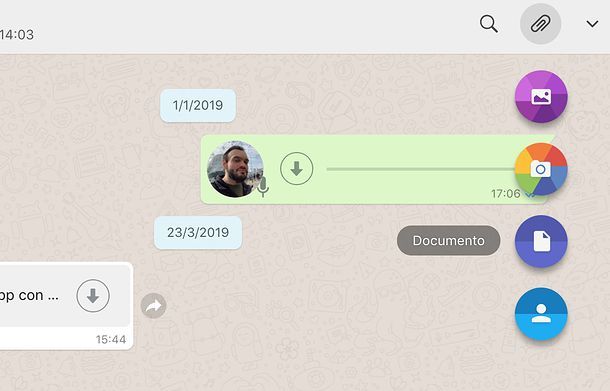
Per quanto riguarda gli allegati, le cose sono ancora più semplici: non devi far altro che prelevare i file che vuoi inoltrare su WhatsApp, scaricandoli tramite il servizio Web o il client che utilizzi solitamente per gestire la posta elettronica sul tuo PC, dopodiché devi aprire WhatsApp Web o il client di WhatsApp per Windows o macOS, selezionare la chat di tuo interesse e allegare i contenuti scaricati poc'anzi.
Per procedere in tal senso, clicca sull'icona della graffetta, quindi sul pulsante Documento o su quello Foto e Video (a seconda del contenuto che vuoi inviare) e seleziona i file da inviare. Più facile di così?

Autore
Salvatore Aranzulla
Salvatore Aranzulla è il blogger e divulgatore informatico più letto in Italia. Noto per aver scoperto delle vulnerabilità nei siti di Google e Microsoft. Collabora con riviste di informatica e cura la rubrica tecnologica del quotidiano Il Messaggero. È il fondatore di Aranzulla.it, uno dei trenta siti più visitati d'Italia, nel quale risponde con semplicità a migliaia di dubbi di tipo informatico. Ha pubblicato per Mondadori e Mondadori Informatica.





